Bu yazıda Facebook’un en çok kullanılan özelliklerini anlatmaya çalışacağım. Facebook’un sağladığı Türkçe dil desteği ve kullanımı kolay arayüzü sayesinde birçok işlemi anlatıma gerek duymadan yapabiliyorsunuz. Ama ben yine de belli kısımların üstünden geçmek istiyorum.
Hesap Açma;
Facebook.com adresine girdiğinizde sizi Türkçe bir arayüz karşılıyor, hesap açmak için tek yapmanız gereken bilgileri doldurup Hesap Aç butonuna tıklamak.
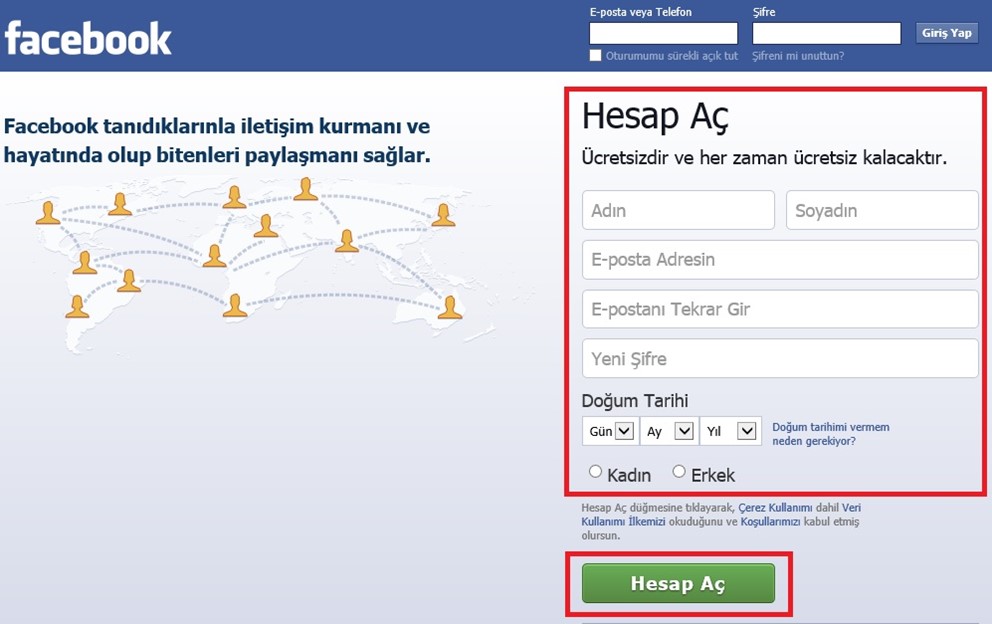
Resim-1
Profil Resmi Değiştirme/Ekleme;
Profilinize girdiğinizde profil fotoğrafı altında Fotoğraf Ekle yazısını göreceksiniz, ona tıklayarak bir fotoğraf seçerek profil resminizi değiştirebilirsiniz.
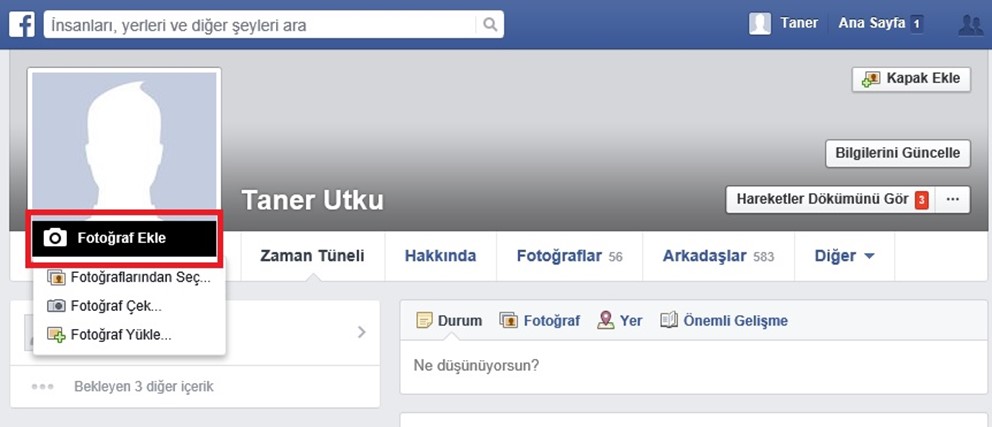
Resim-2
Kapak Fotoğrafı Değiştirme/Ekleme;
Profil resmi için yaptığınız adımın aynısını Kapak Ekle ‘ye tıklayarak yaptığınız takdirde kapak fotoğrafınızı değiştirebilirsiniz. Kapak fotoğrafı eklediğinizde fotoğrafın konumunu sürükleyerek ayarladıktan sonra Değişiklikleri Kaydet’e tıklayın.
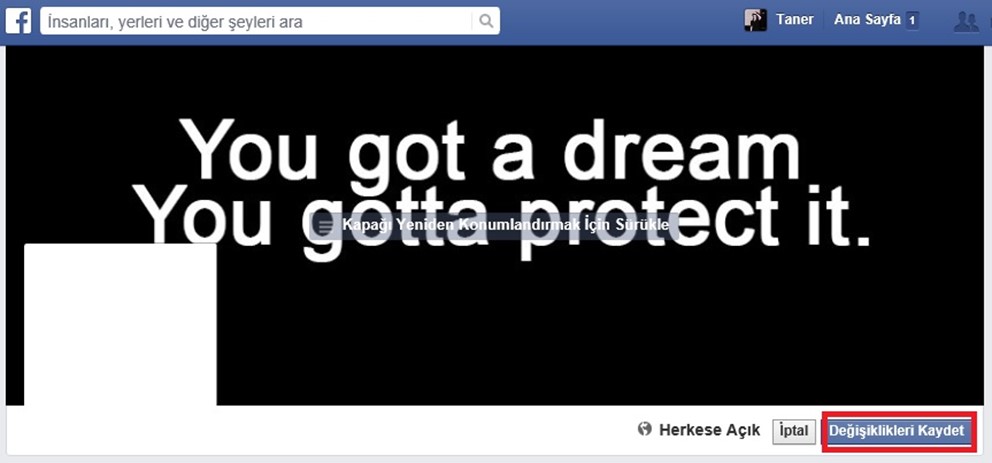
Resim-3
Bilgileri Güncelleme/Değiştirme;
Bilgilerini Güncelle butonuna tıkladıktan sonra karşınıza değiştirebileceğiniz/ekleyebileceğiniz bilgiler gelecek, istediğiniz bilgileri girdikten sonra Düzenlemeyi Bitir’e tıklayarak düzenlemeyi bitirebilirsiniz.
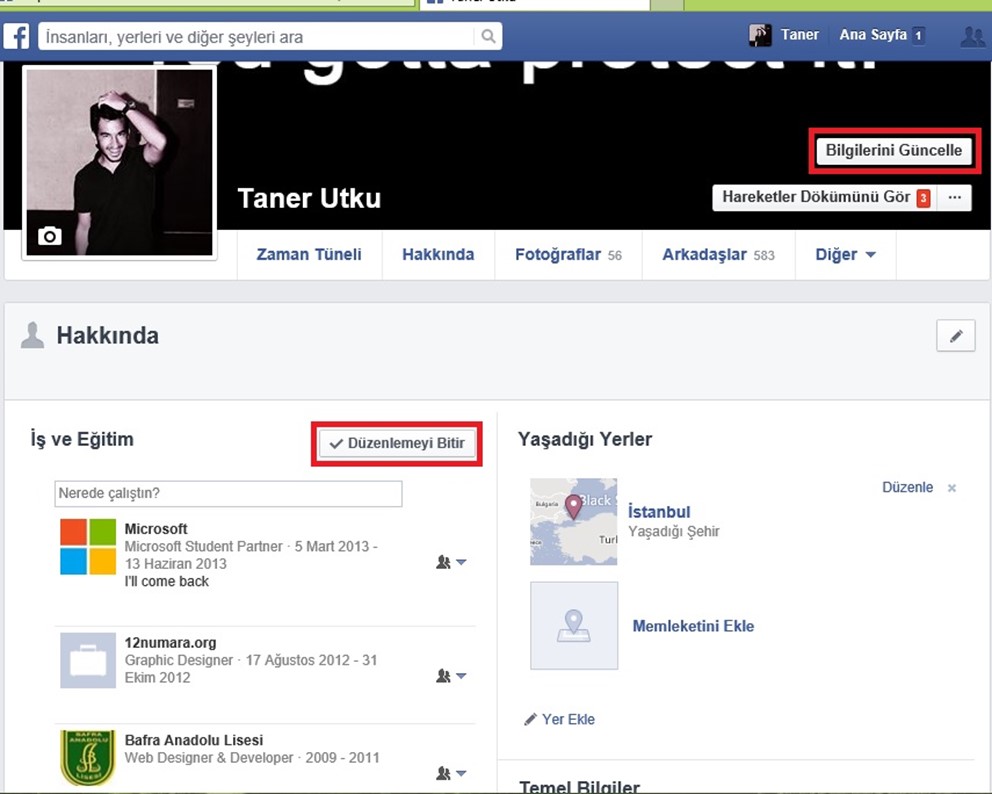
Resim-4
Durum/Resim/Video Paylaşma;
Anasayfa’da en üst kısımda bulunan durum paylaşımı kısmından durumunuzu paylaşabilirsiniz, duruma arkadaşlarınızı etiketleyebilirsiniz, konum bildirebilirsiniz, fotoğraf ekleyebilirsiniz veya ifade ekleyebilirsiniz.
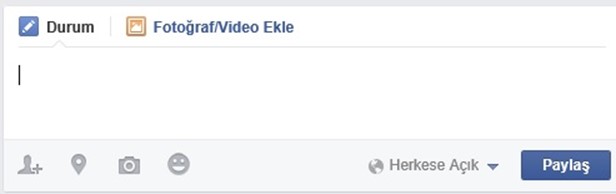
Resim-5
Hemen yanındaki Fotoğraf/Video Ekle bölümünden ise Fotoğraf veya Video yükleyebilirsiniz veya Albüm oluşturabilirsiniz.
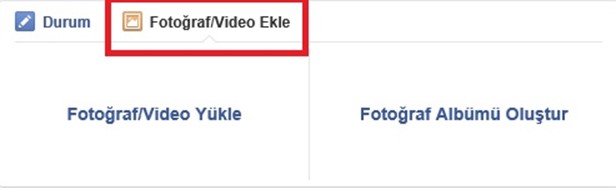
Resim-6
Hesap Ayarları;
Kullandığınız adınızı, şifrenizi, mail adresinizi Hesap Ayarları’ndan değiştirebilirsiniz. Hesap Ayarlarına girmek için aşağıdaki resimde gösterilen butona tıklayın ve Ayarlar’a girin;

Resim-7

Resim-8
Düzenleye tıklayarak istediğiniz kısmı istediğiniz gibi değiştirebilirsiniz.
Sayfa Oluşturma;
Facebook.com/pages adresine girdikten sonra Sayfa Oluştur’a tıklayın, karşınıza gelen ekranda sayfanız hangi kategoriye uygunsa o kategoriyi seçin. Kategoriyi seçtikten sonra Adınız kısmına sayfanın adını yazıp Kullanmaya Başla’ya tıklayın, gelecek ekrandaki bilgileri doldurduktan sonra sayfanız kullanıma hazır olacaktır.

Resim-9

Resim-10

Resim-11
Bu konuyla ilgili sorularınızı alt kısımda bulunan yorumlar alanını kullanarak sorabilirsiniz.
Referanslar


Şaka mı bu? mshowto’ya girecek kadar becerisi olan veya bu sayfaya arama motorundan ulaşacak kadar bilgisi olan birisine bu yazıyı yazmak nedir? Ciddi ciddi acaba yeni bi özellik falan mı anlatıldı diye okudum ama komik ötesi, şaka gibi yani…
Yeni başlayanlar icin gayet guzel bir yazı. Ulaştığımız kitle icinde ev kullanıcıları da bulunuyor.
Emre
Sevgili Taner, Facebook u nasıl kullanılacağını bilmediğimden ve soracak kimsede olmadığından moralim bozuktu. Senin gayet anlaşılabilir açıklamaların bana rehber oldu çok teşekkürler. Çalışma hayatında başarılar diliyorum